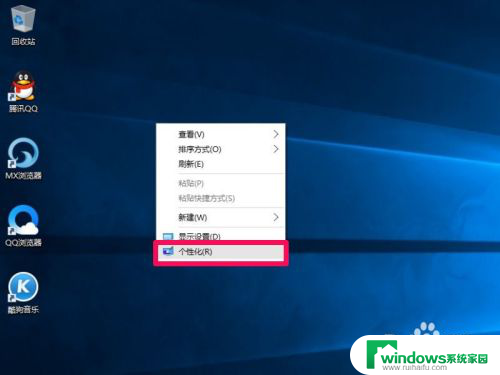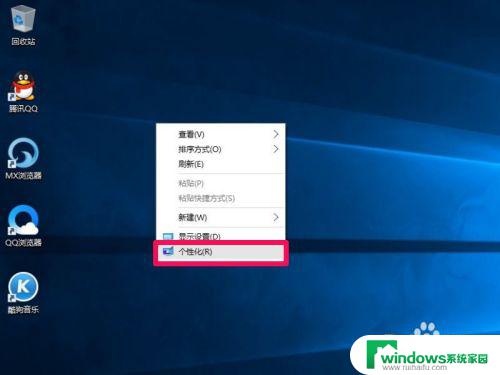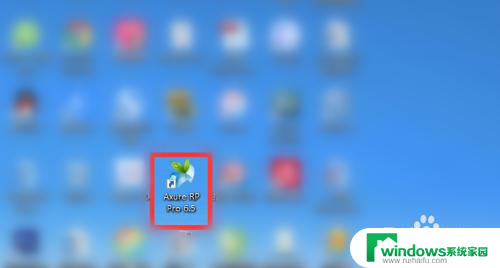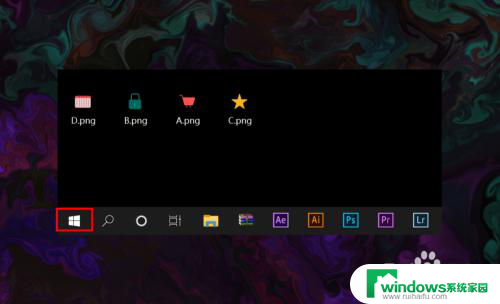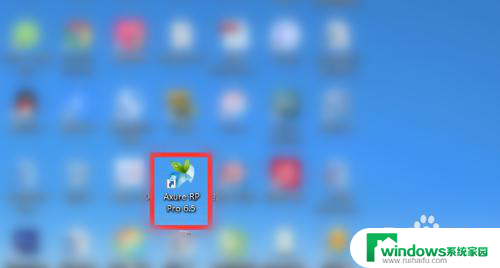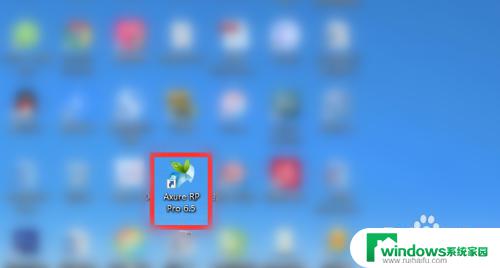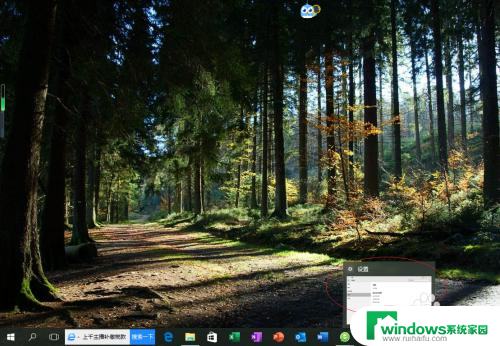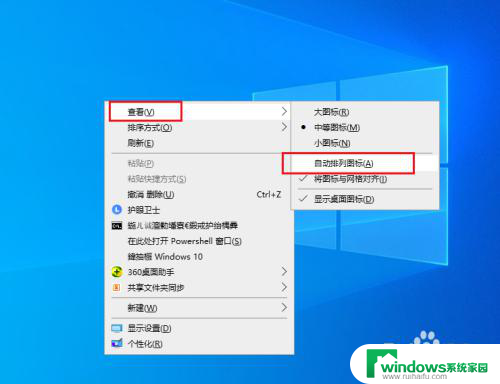电脑桌面如何显示网络图标 win10怎样把网络图标固定到桌面
随着科技的发展,电脑已经成为了我们日常生活中必不可少的工具之一,而在使用电脑时,我们经常需要连接网络来进行各种操作。在Windows 10操作系统中,将网络图标固定到桌面可以方便我们快速地连接和管理网络。如何在Win10上显示网络图标并将其固定到桌面呢?接下来我们将一起来探讨这个问题。
方法如下:
1. 显示网络图标有多种方法,这里介绍最简单的设置方法。先在桌面空白处右键,在弹出的菜单中选择“个性化”。
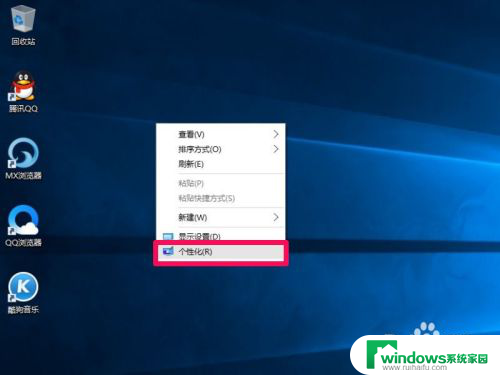
2. 来到个性化窗口,在左侧的选项中,选择“主题”这一选项。
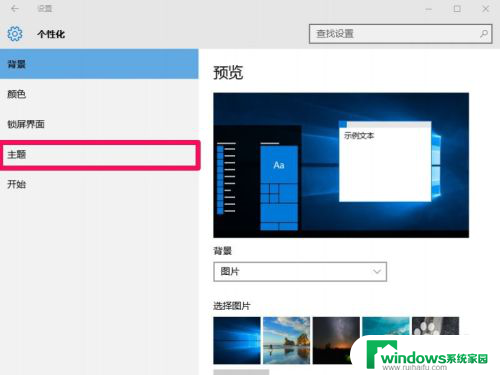
3. 当主题的右侧窗口显示后,找到并选择其中的“桌面图标设置”这一项。
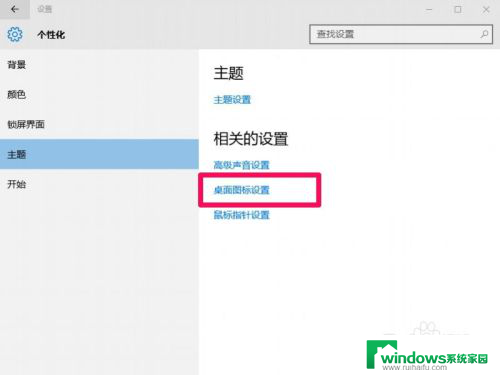
4. 进入桌面图标的小窗口,在“桌面图标”项目下。找到“网络”这一项。
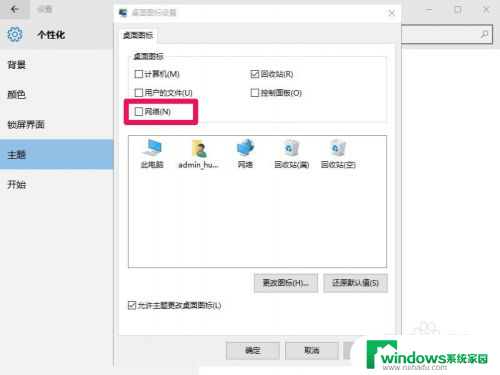
5. 要在桌面显示网络这个图标,将这个网络复选框勾选上。然后按“应用”保存,按“确定”退出设置窗口,设置就成功完成。
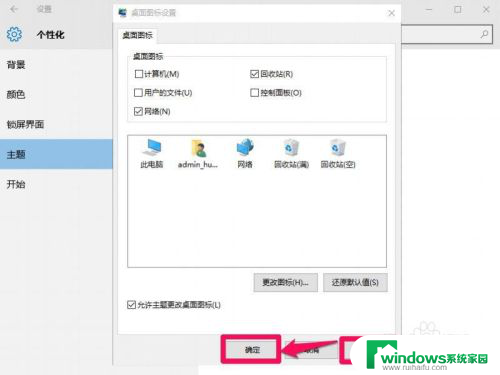
6. 当再次来到桌面,这个网络快捷图标就已经显示出来了。如果要显示“此电脑”,可以参考下面链接。

以上是关于如何在电脑桌面显示网络图标的全部内容,如果你遇到这种情况,可以按照以上操作进行解决,非常简单快速。